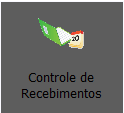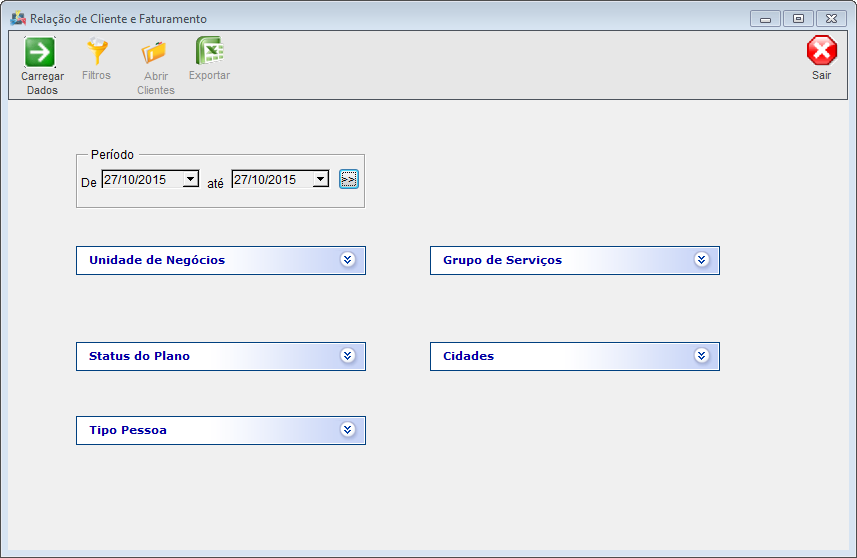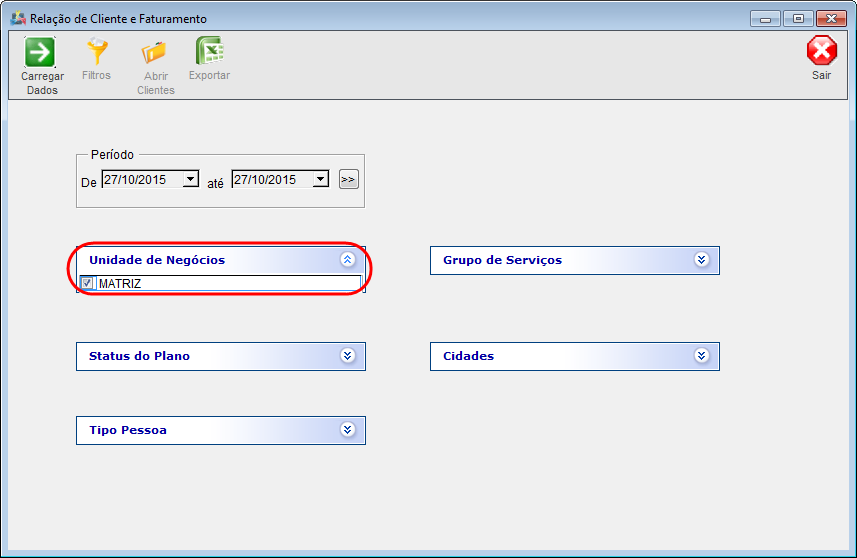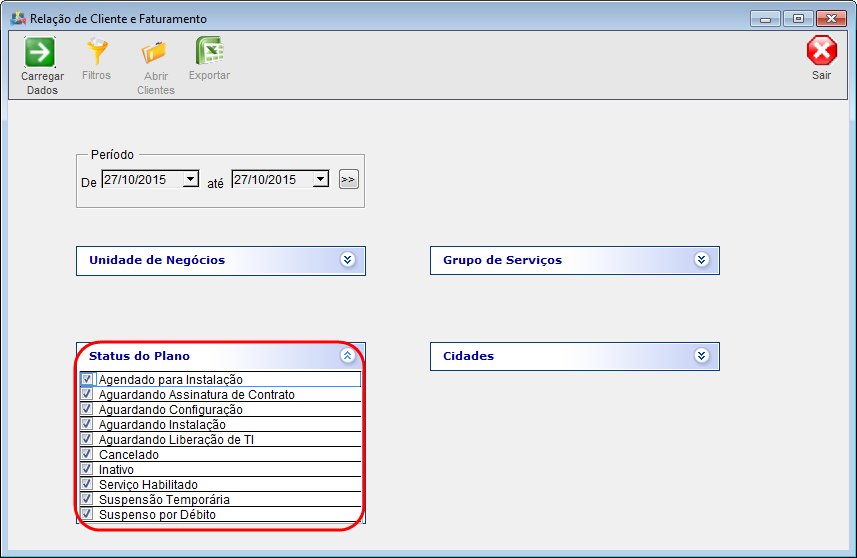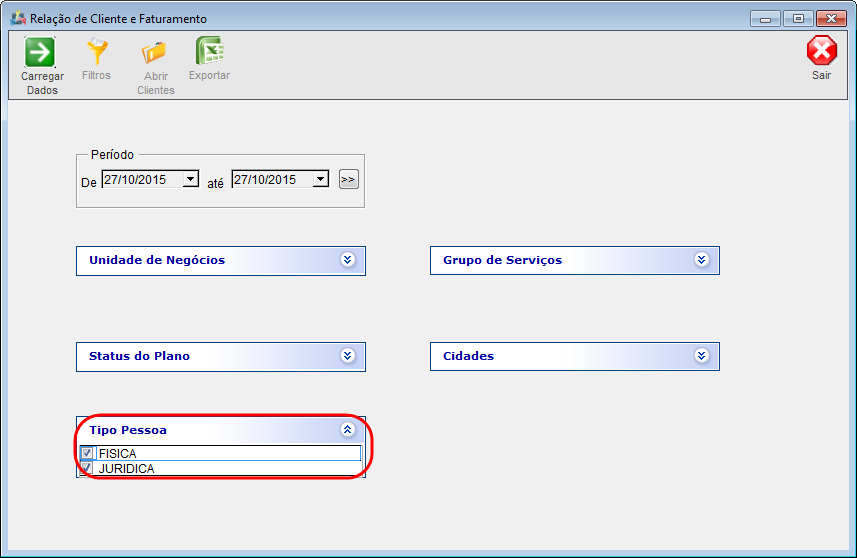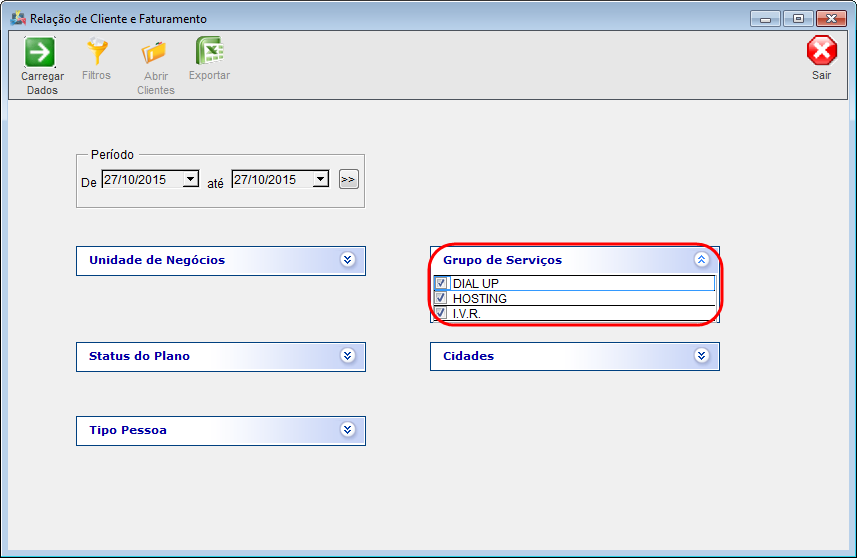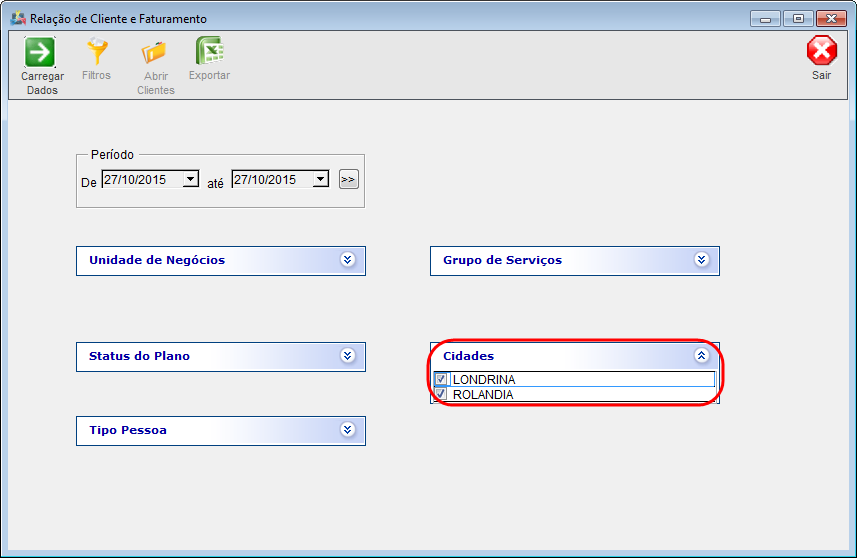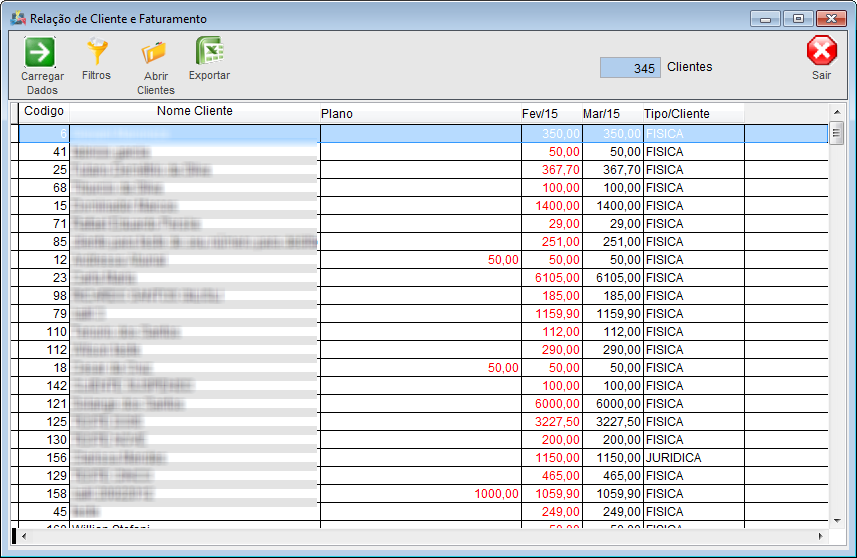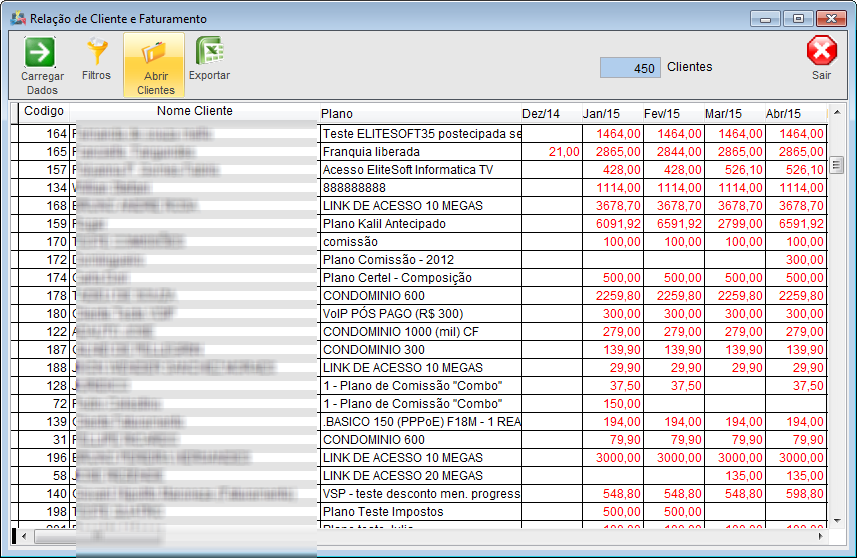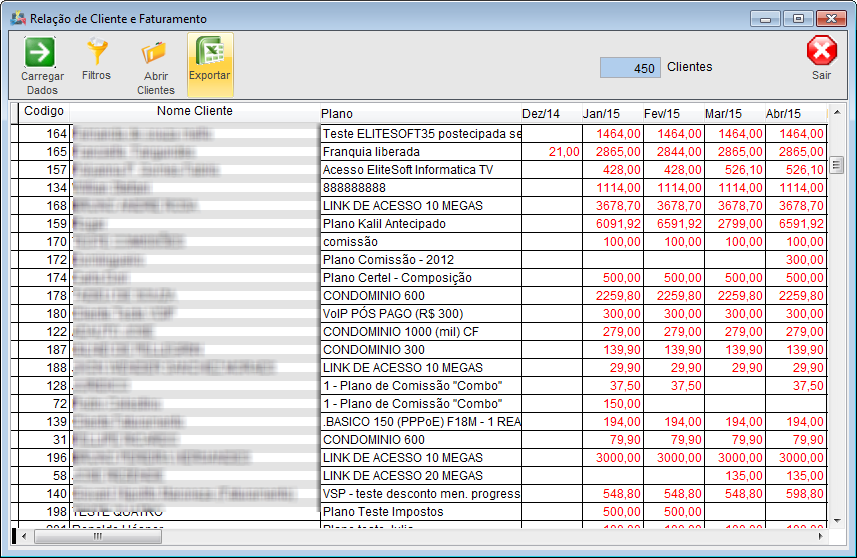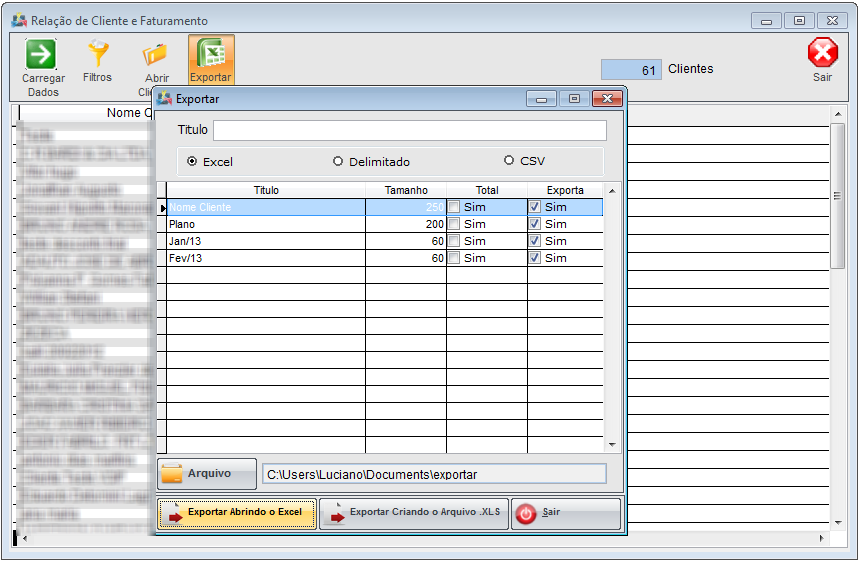Modulo Desktop - Faturamento - Controle Recebimentos
Modulo Desktop - Faturamento - Controle de Recebimentos
| |

|
Através do módulo "Controle de Recebimentos", poderá ser verificado a listagem de clientes e seus recebimentos(pagamentos). |
1) No Ícone Controle de Recebimentos,serão apresentados os seguintes filtros:
1.1) No filtro Período selecione o período que deseja carregar as informações de Recebimento dos Clientes.
1.2) No filtro Unidade de Negócios serão apresentadas todas as Unidades de Negócios e poderão ser escolhidas uma ou mais Unidades para a listagem.
1.3) No Filtro Status do Plano, serão apresentados os Status de como esta o andamento do plano do cliente.
1.4) No Filtro Tipo Pessoa, é possível filtrar os dados pelo tipo de pessoa, Física ou Jurídica.
1.5) No Filtro Grupo de Serviços, serão apresentados os Grupos de Serviços para a seleção.
1.6) No Filtro Cidades, serão apresentadas as Cidades para a seleção.
Após definidos os filtros, basta clicar no botão carregar e o sistema irá trazer os Clientes,o total de Clientes, Planos e seus valores mês a mês.
1.7) Neste tela também podemos verificar os clientes que estão em débito, cujo valor está em "Vermelho" e os clientes com o pagamento em dia, que estão com o valor em "Preto".
1.8) Ao marcar um cliente com um clique e utilizar o botão Abrir Clientes, será aberto o cadastro do cliente para conferência da conta de débito, também poderá ser aberto o cadastro do cliente dando dois cliques no cliente apresentado no Grid.
1.9) Também será possível Exportar para uma planilha do excel os valores dos clientes listados.
1.9.1) Após Clicar em Exportar, será exibida a tela para as configurações de exportação para a planilha.
| |
|
A "opção Exportar Abrindo o Excel", exporta com os dados coloridos, da mesma forma que é demonstrado. Enquanto a opção "Exportar Criando Arquivo .XLS não tem o suporte para exportar dados coloridos". |